Untertitel sind im Grunde die Zeilen, die am unteren Rand eines Film- oder Fernsehbildschirms angezeigt werden, um zu vermitteln, was die Personen in Echtzeit sagen.
Aber warum sind Untertitel notwendig? Hier ist der Grund dafür! Was ist, wenn der Film, den Sie sehen möchten, nicht in der Sprache verfügbar ist, in der Sie ihn sehen möchten? - Nur wenn Sie die Untertitel in Ihre Muttersprache oder eine Sprache Ihrer Wahl übersetzen, können Sie den Film genießen.
Zu diesem Zweck benötigen Sie einen Online-Untertitelübersetzer, der keine Fehler macht, denn eine falsche Interpretation kann Ihren ganzen Film ruinieren. In diesem Artikel finden Sie einige der besten kostenlosen Online-Übersetzer für Untertitel, die Ihnen die Suche erleichtern. Lassen Sie uns loslegen!
Teil 1. Die 6 besten kostenlosen Online-Übersetzer für Untertitel
Mit Online-Übersetzungstools können Sie den Untertiteltext in praktisch jede Sprache übersetzen, darunter Französisch, Englisch, Hindi, Hebräisch, Italienisch, Kroatisch und andere. Fast alle verfügbaren Online-Tools machen es relativ einfach, Untertitel zu übersetzen.
Da es jedoch viele Online-Tools gibt, ist es schwierig, einen hervorragenden Untertitelübersetzer online zu finden. Aber in diesem Artikel finden Sie sechs der besten Online-Übersetzer für Untertitel.
1. Translate Subtitles - Subtitles Translator
Subtitles Translator ist ein kostenloser Internet-Übersetzungsdienst, der die Sprache von Untertiteldateien umwandelt. Auf dieser Webseite können Sie eine Untertiteldatei nach der anderen konvertieren. In diesem Tool übersetzt der Google Translate Dienst einen Untertitel, wenn die Originalsprache nicht Englisch ist. Sie können damit eine Untertiteldatei in verschiedene Sprachen konvertieren, unter anderem in Dänisch, Niederländisch, Englisch, Hindi und Hebräisch.
Subtitles Translator ist nicht nur eine kompetente Webseite für die Übersetzung von Untertiteln, sondern ermöglicht es seinen Kunden auch, eine Vielzahl von Sprachübersetzungsdiensten zu nutzen, um Untertiteldateien von einer Sprache in eine andere zu konvertieren. Wenn Sie möchten, können Sie den Untertiteltext nach Abschluss der Sprachübersetzung ändern. Außerdem können Sie die laufenden Untertiteldateien mit der "Inprogress"-Funktion herunterladen. Die Dateien, die Sie von dieser Webseite heruntergeladen haben, können Sie wieder hochladen, um bei der Bearbeitung von Untertiteln dort weiterzumachen, wo Sie aufgehört haben.
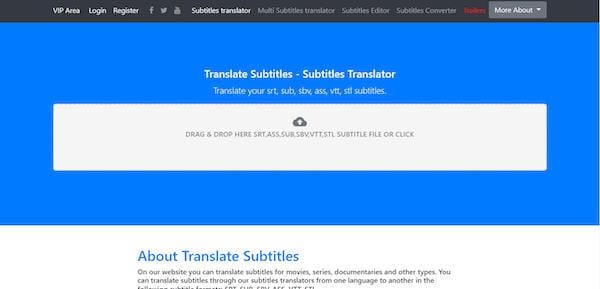
Vorteile
Inprogress-Funktion
Nutzt den Google Übersetzer
Konvertiert eine Sprache in eine andere
Nachteile
Ruckler
2. SubtitlesTranslator
SubtitlesTranslator akzeptiert nur SRT-Dateien für die Online-Konvertierung von Untertiteln, andere Formate werden nicht unterstützt. Auf dieser Seite können Sie eine SRT-Untertiteldatei von Ihrem Computer hochladen, die Sprachen "Von" und "Zu" auswählen und mit der Übersetzung beginnen. Der SubtitlesTranslator verfügt über eine unkomplizierte und benutzerfreundliche Oberfläche, mit der auch Einsteiger ihre Untertiteldateien problemlos übersetzen können. Mit dem SubtitlesTranslator können Sie die Sprache der Untertiteldatei in andere Sprachen wie Hebräisch, Griechisch, Hindi, Französisch, Arabisch und so weiter ändern.
Mit dem SubtitlesTranslator können Sie den übersetzten Untertitel auf der Webseite sehen, anstatt ihn herunterzuladen. Auch hier handelt es sich um einen der einfachsten Untertitelübersetzer, die online verfügbar sind. Darüber hinaus nutzt dieses Online-Übersetzungstool auch den Google-Übersetzungsdienst, wenn die Sprache der Untertiteldatei nicht ursprünglich Englisch ist.
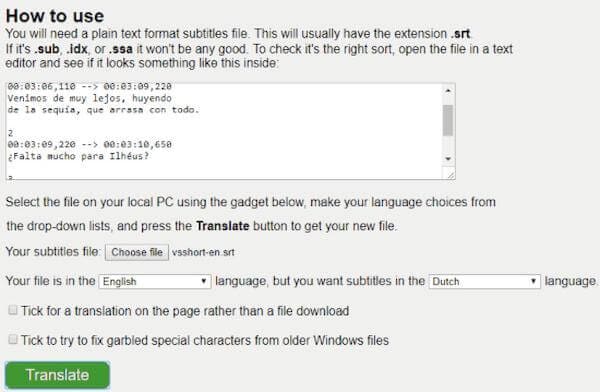
Vorteile
Einfach zu verwenden
Übersetzt in mehrere Sprachen
Sehen Sie sich den übersetzten Untertitel an, bevor Sie ihn herunterladen
Nachteile
Unterstützt nur SRT-Dateien
3. VEED.IO Subtitle Translator
Der VEED.IO Subtitle Translator hilft Ihnen, Ihre Videos einem weltweiten Publikum zugänglich zu machen, indem er sie automatisch online übersetzt. Er verfügt über ein automatisches Transkriptionstool mit einer Genauigkeit von 95% und ermöglicht es Ihnen, die Textübersetzung während der Bearbeitung zu ändern. Sie können Ihre Übersetzung entweder als Untertitel zu Ihrem Film hinzufügen oder den übersetzten Text als TXT-Datei auf Ihr Gerät herunterladen, um ihn offline anzusehen und zu bearbeiten.
Sie haben die Möglichkeit, Ihre Untertiteldateien ins Englische, Spanische, Französische, Chinesische und in mehr als 100 weitere Sprachen zu übersetzen. Das ist weitaus effizienter und kostengünstiger als das Abtippen von Untertiteln oder Transkriptionen von Hand. Und er ist ganz einfach zu bedienen.
Um die Untertitel zu übersetzen, laden Sie einfach ein Video hoch, lassen es automatisch Untertitel generieren und übersetzen es dann mit einfachen Klicks in eine beliebige Sprache. Nachdem Sie die Untertitel vom Veed.io Translation Tool erhalten haben, haben Sie außerdem die Möglichkeit, die SRT-Datei herunterzuladen oder die übersetzten Untertitel in ein Video zu integrieren.
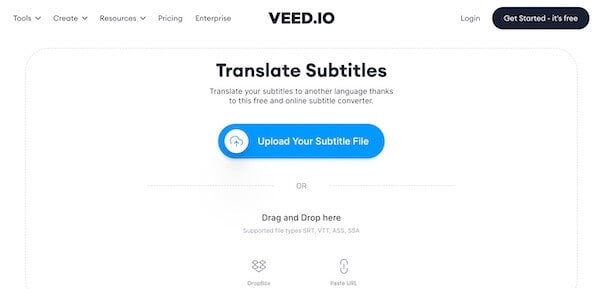
Vorteile
100 Sprachen
95% Genauigkeitsrate
Einfach zu benutzen
Nachteile
Einige Funktionen sind kostenpflichtig
4. Online Subtitle Translator & Editor -Akbar
Der von Google Übersetzungsdiensten unterstützte Online Subtitles Translator & Editor von Akbar ist eine Webseite für die Übersetzung von Untertiteln. Sie können eine SRT-Datei einfach per Drag & Drop auf die primäre Oberfläche ziehen. Wählen Sie die VON-Sprache, aus der Sie übersetzen möchten. Alternativ können Sie die Auswahl auch auf "Automatisch erkennen" belassen. Der Untertiteltext wird automatisch übersetzt, wenn Sie die Sprache ZU auswählen. Sie können damit eine Untertiteldatei in verschiedene Sprachen konvertieren, darunter Dänisch, Niederländisch, Englisch, Hindi und Hebräisch.
Da selbst die besten automatischen Übersetzungen nicht immer perfekt sind, haben Sie die Möglichkeit, den Untertiteltext manuell anzupassen. Mit diesem Tool können Sie den Text ganz einfach bearbeiten, indem Sie den Mauszeiger über einen Textabschnitt bewegen und auf die Bearbeiten Schaltfläche klicken. Sobald die Untertitel generiert sind, wird ein Popup-Fenster angezeigt, in dem Sie Änderungen am Text vornehmen können. Die übersetzte Untertiteldatei kann heruntergeladen werden, nachdem Sie auf die "Speichern unter"-Option geklickt haben.
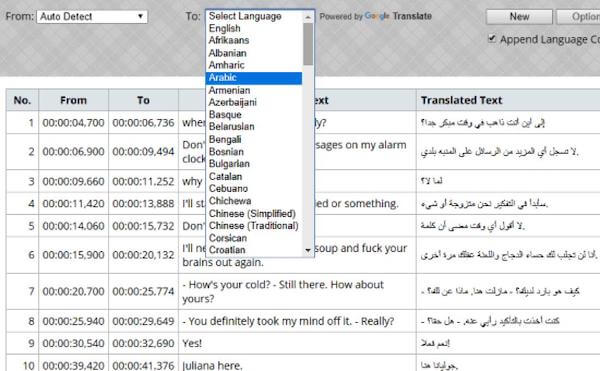
Vorteile
Untertitel bearbeiten
Google Translator
Hochladen per Drag & Drop
Nachteile
Überspringt gelegentlich eine Zeile
5. Translate-Subtitles
Translate-Subtitles ist eine weitere kostenlose Webseite, die für die Übersetzung von Untertiteln genutzt wird. Sie können damit die Standard-Untertitelsprache in andere Sprachen wie Hebräisch, Griechisch, Hindi, Französisch, Arabisch, etc. umwandeln. Sie verwendet das Google Translate Tool für die Sprachübersetzung, was viel über seine Effizienz aussagt.
Neben SRT kann sie auch die Sprache von Untertiteldateien wie ASS, SUB, VTT, STL und anderen ähnlichen Formaten ändern. Um die Sprachen der Untertitel zu ändern, verwendet diese Webseite, wie auch andere Webseiten, Google Translate, um diese Aufgabe zu erfüllen. Nach der Konvertierung der Untertitelsprache können Sie die konvertierte Sprache ändern, wenn Sie dies wünschen.
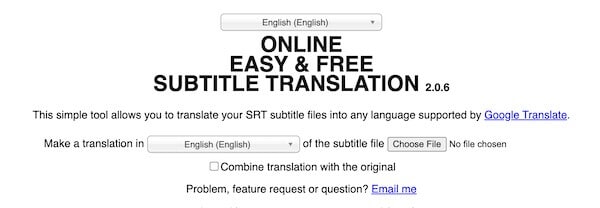
Vorteile
Unterstützt mehrere Sprachen
Bearbeitungen nach der Erstellung von Untertiteln
Einfach zu verwenden
Nachteile
Keine Simultanübersetzung
6. SubtitleEdit Online
SubtitleEdit Online ist ein kostenloses Online-Tool, mit dem Sie Untertitel in andere Sprachen übersetzen können. Auf dieser Webseite können Sie nicht nur die Sprache ändern, sondern auch die Untertitel mit dem Film synchronisieren. Außerdem hilft es Ihnen, eine Untertiteldatei zu bearbeiten.
Mit diesem Online-Tool zur Übersetzung von Untertiteln können Sie Google Translate oder den Microsoft Translator verwenden, um die Sprache der Untertiteldatei zu konvertieren. Um die Untertitel mit SubtitleEdit Online hinzuzufügen, laden Sie einfach das Video hoch, wählen Sie die Sprache von und zu und schon erhalten Sie Ihre Untertiteldatei in der gewünschten Sprache. Außerdem können Untertiteldateien in verschiedenen Formaten gespeichert werden, darunter STL, XML, TXT, SUB und MPL.
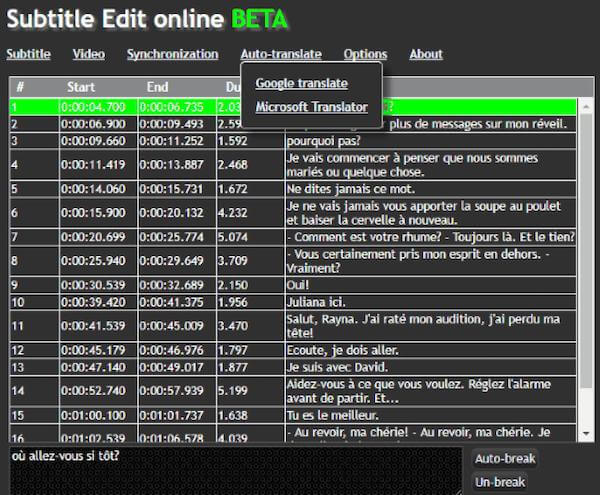
Vorteile
Google and Microsoft translator
Unterstützung mehrerer Formate
Bearbeitung von Untertiteln
Nachteile
Langsame Oberfläche
Teil 2. Bester Untertitel-Editor für Mac zum Hinzufügen/Bearbeiten von Untertiteln nach der Übersetzung
Sind Sie auf der Suche nach einem Mac Untertitel-Editor? Dann ist der Wondershare UniConverter genau das Richtige für Sie! Mit dem Wondershare UniConverter können Mac-Benutzer .srt-Dateien in MP4, QuickTime und eine Reihe weiterer Formate importieren. Wenn Sie bei der Suche nach Untertiteln für Ihre Filme oder Videos nicht weiterkommen, können Sie die integrierte Suchfunktion dieser Software nutzen. Darüber hinaus verfügt der Wondershare UniConverter für Mac über eine fantastische Funktion, mit der Sie automatisch Untertitel für Ihre Filme erkennen können.
Wondershare UniConverter — All-in-One Video Toolbox für Windows und Mac.
Sie können damit Untertiteldateien erstellen und sie zu MP4-Dateien hinzufügen.
Mit diesem Tool können Sie die Schriftart der Untertiteldatei anpassen
Es enthält einen automatischen Generator, der die Untertitel in 100+ Dateien mit 100%iger Genauigkeit erzeugt.
Es hilft Ihnen, die Untertiteldateien mit einem einfachen Klick und ohne Größenbeschränkung zu Ihren Videos hinzuzufügen.
Sie können damit mit einfachen Klicks Text in eine SRT-Datei in einer attraktiven Schriftart umwandeln
Bevor Sie mit der schrittweisen Anleitung zum Hinzufügen von Untertiteln mit dem Wondershare UniConverter für Mac beginnen, laden Sie die Software herunter und installieren Sie sie auf Ihrem PC. Befolgen Sie danach diese Anweisungen:
Schritt 1 Wondershare UniConverter starten
Starten Sie den Wondershare UniConverter auf Ihrem PC und gehen Sie auf die Symbolleiste. Klicken Sie anschließend auf die Option Untertitel-Editor.
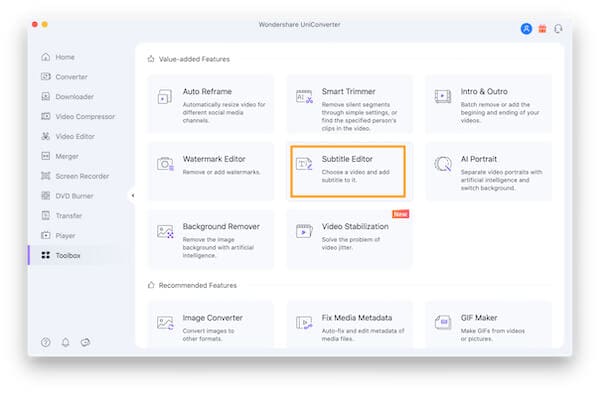
Schritt 2 Hochladen der Video- und Untertiteldatei
Navigieren Sie zu dem Video, dem Sie Untertitel hinzufügen möchten und klicken Sie auf Laden, um es hochzuladen. Sobald das Video hochgeladen ist, klicken Sie auf Untertiteldatei importieren, um die .srt-Datei hochzuladen und Ihrem Video hinzuzufügen.
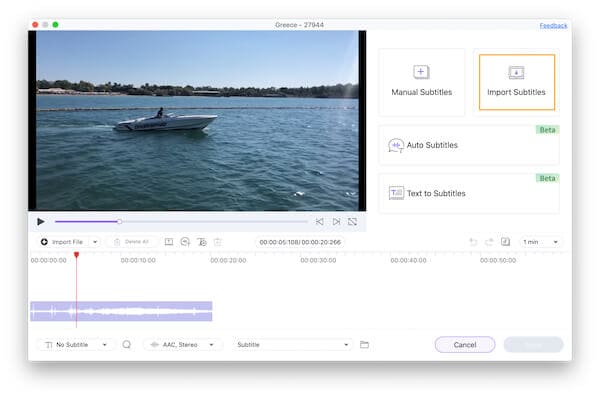
Hinweis: Wenn Sie nicht wissen, wo Sie die richtige Untertiteldatei für Ihren Film suchen sollen, verwenden Sie die "Untertitel suchen"-Funktion in diesem Tool. Verwenden Sie sie, um Untertitel für Ihre Videos zu finden.
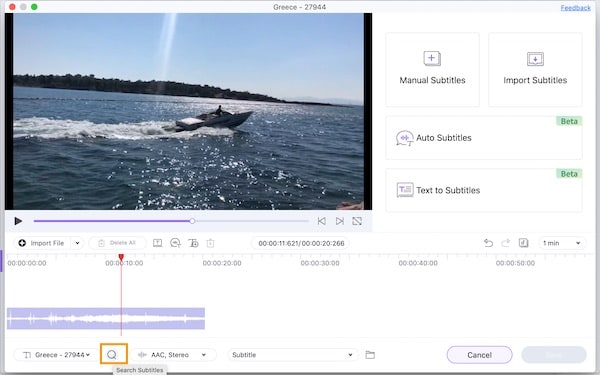
Schritt 4 Untertitel bearbeiten
Nachdem Sie die Untertiteldatei hochgeladen haben, können Sie sie bearbeiten. Sie können die Breite des Randes, die Transparenz, die Schriftart und die Position der Untertitel in Ihrem Video anpassen.
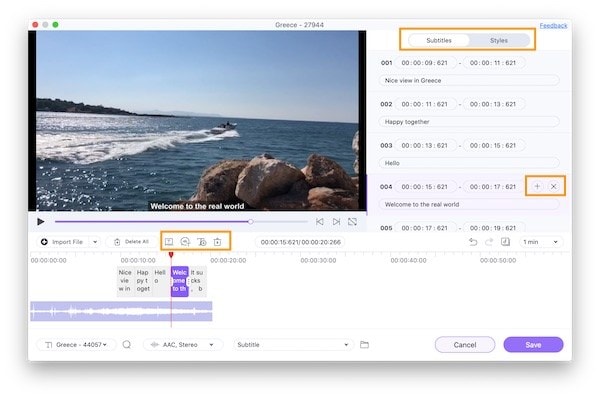
Hinweis: Die Option "Auf alle anwenden" ist verfügbar, wenn Sie das Anzeigeformat für alle Untertitelzeilen auf einmal ändern möchten.
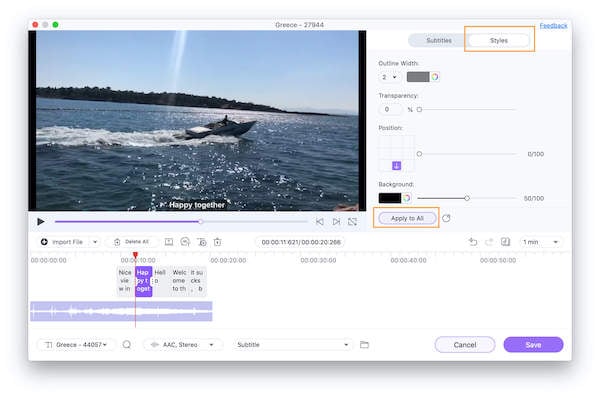
Schritt 5 Exportieren Sie das Video mit Untertiteln
Wenn Sie mit der Bearbeitung fertig sind, klicken Sie unten links auf die Speichern Option, um das Video mit Untertiteln zu exportieren.
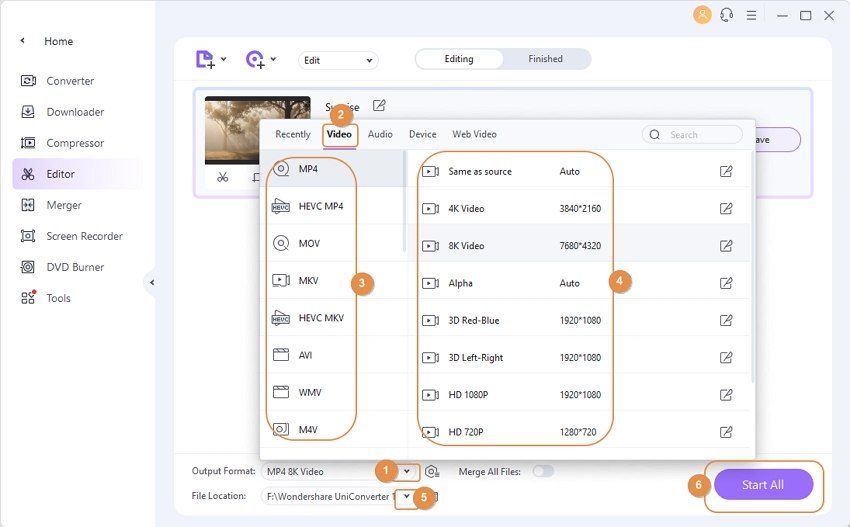
Fazit
Alle in diesem Artikel vorgestellten Tools sind völlig kostenlos und leisten gute Arbeit. Wenn Sie dem Video Untertitel hinzufügen möchten, empfehlen wir Ihnen den Wondershare UniConverter wegen seiner benutzerfreundlichen Oberfläche und den anpassbaren Untertitelfunktionen.



